Optielijsten
Optielijsten in Innobrix
De optielijst kan worden gevonden binnen de Configurable-Editor. Om deze omgeving in eerste instantie te bereiken dien je eerst een model te
hebben geïmporteerd binnen het platform. Aan een nieuw geïmporteerd model wordt na import automatisch (data-technisch) een nieuwe optielijst gekoppeld. Je
kunt er ook voor kiezen om gebruik te maken van een optielijst op basis van een CSV-bestand afkomstig uit je CRM of ERP.
De optielijst is een essentieel onderdeel van Innobrix Studio en maakt het mogelijk om op een intelligente manier je Model Groups te
kunnen uitwisselen op basis van 'opties'. Je doet dat door een relatie te leggen tussen de opties binnen een optielijst en de Model Groups aanwezig
binnen het tasveld van je model.
Structuur van de optielijst
Categorie
De optielijst kan meerdere hoofdcategorieën bevatten. Je kunt hierbij gebruik maken van vooraf bepaalde categorie-standaarden
zoals Indeling of Sanitair. Het is echter ook mogelijk om een eigen categorie toe te voegen door te klikken op het Naam veld van
een categorie en vervolgens de gewenste naam in te voeren. Bij elke categorie kan een icoon worden gekozen om deze te stijlen. Tot slot kan er
nog gekozen worden om een (optionele) categorie beschrijving toe te voegen.
Je kunt een nieuwe categorie in de optielijst aanmaken door met de rechtermuisknop te klikken op
`Optielijst` en vervolgens te kiezen voor `+ Nieuwe category`
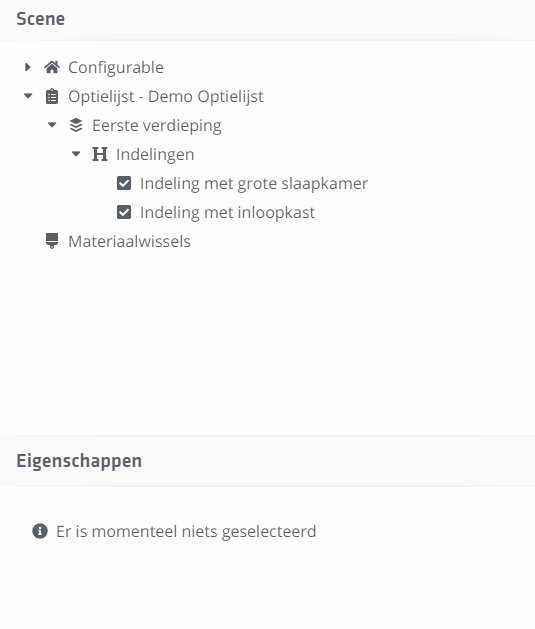
Header
Binnen deze hoofdcategorieën kunnen een onbepaald aantal Headers worden toegevoegd. Deze headers hebben een naam eigenschap
en (optionele) beschrijving die ingevuld kunnen worden. Headers zijn geschikt om duidelijkere structuren aan te brengen binnen een categorie.
Je kunt een header onder een categorie in de optielijst aanmaken door met de rechtermuisknop te klikken
op een `Category` en vervolgens te kiezen voor `+ Nieuwe header`
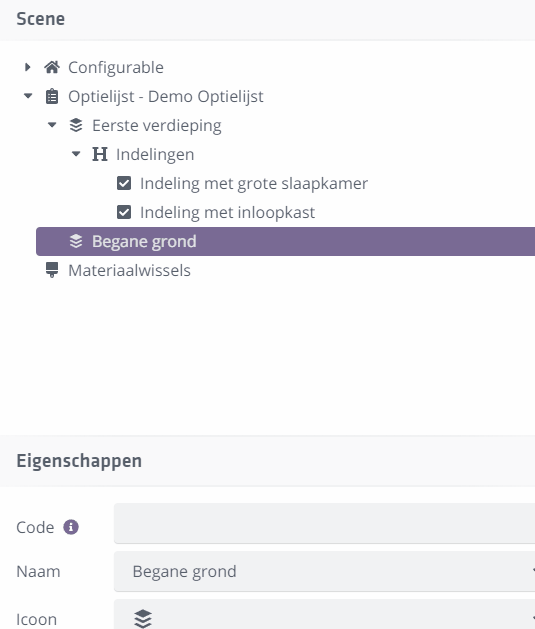
Optie(s)
Tenslotte heb je de mogelijkheid om een onbepaald aantal opties onder een Header toe te voegen. Opties zijn de elementen in je
optielijst die je dient te koppelen aan je (optie) Model Groups. Daarnaast bevatten opties een breed scala aan eigenschappen, zoals naam,
prijs, type, logica-velden en meer.
Je kunt een nieuwe optie onder een header in de optielijst aanmaken door met de rechtermuisknop te klikken
op een `Category` en vervolgens te kiezen voor `+ Nieuwe header`
Optietype
Binnen Innobrix zijn er 4 optietypen te onderscheiden.
- Checkbox
- Radio button
- Thumbnail
- Color
Behalve de manier waarop een optie visueel wordt getoond in de optielijst, kan het gekozen optietype ook invloed hebben op de manier hoe een optie reageert.
Verwijderen van optielijst elementen
Het is mogelijk om categorieën, headers en opties te verwijderen uit de optielijst. Dit kan op 2 manieren.
- Door het context-menu te openen op een specifiek element in de optielijst via de rechtermuisknop en te kiezen voor
Verwijderen. - Door het selecteren van het desbetreffende element en vervolgens
Deleteaan te slaan op het toetsenbord.
Bij het verwijderen van categorieën of headers worden alle geneste elementen onder dat specifieke element ook verwijderd.
Let op bij het verwijderen van opties dat het mogelijk kan zijn dat deze opties al reeds gekoppeld zijn aan een aantal Model Groups.
Deze opties vervallen door het verwijderen vervolgens op deze groepen waardoor de groepen wellicht niet meer goed reageren of zijn ingesteld!
Opties
Functionele- en Verkoopopties
Naast de opties die je gaat aanbieden aan de koper, zijn er ook nog groepen in het tasveld aanwezig die te maken hebben met het praktische functioneren
van het model. Denk bijvoorbeeld aan kopgevels die wel als Model Group in het tasveld zijn opgenomen, maar geen verkoopoptie zullen zijn voor je koper.
(Je kunt immers moeilijk eindgevels 'aanbieden' voor zowel tussen- als eindwoningen). Dit soort Functionele Opties dienen dus wel in de optielijst opgenomen
te worden om te gebruiken voor het optiemappen, maar zullen voor de eindgebruiker vrijwel nooit aanwezig (zichtbaar) zijn binnen
de optielijst waar zij uit kunnen kiezen.
Er zijn 2 plekken waar je een optie onzichtbaar kan maken:
- Vanuit de optielijst zelf.
- Per kavel (in de
Plan-Editor) is het mogelijk om de zichtbaarheid van bepaalde opties instellen.
Wanneer je opties / categorieën onzichtbaar maakt vanuit de optielijst zal dat voor alle kavels onzichtbaar zijn (voor de eindgebruiker). Op kavelniveau onzichtbaarheid aanpassen van een optie of categorie zal dus alleen gelden voor die specifieke kavel.
Optie-Eigenschappen
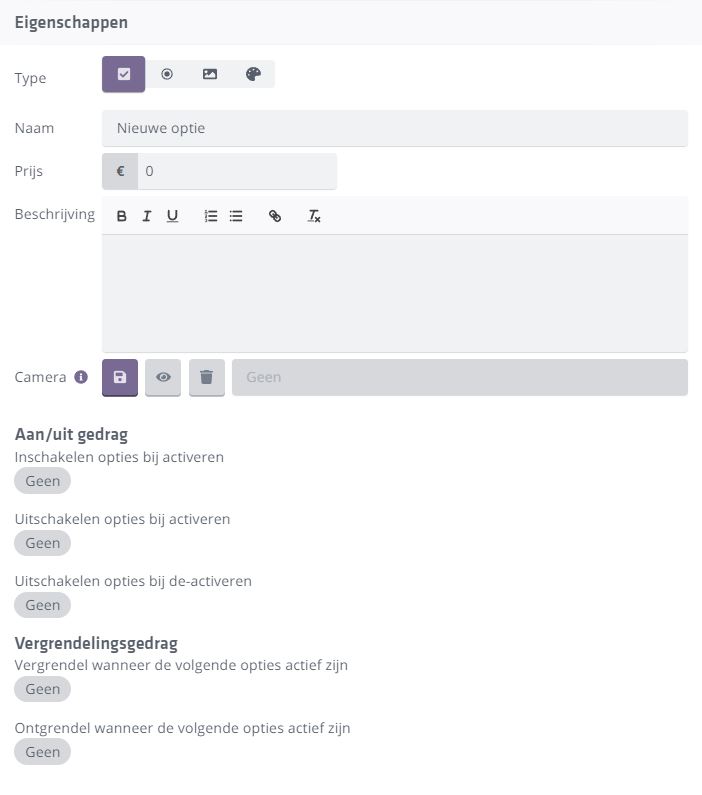
Type
- Checkbox: Kan aan- en uit worden gezet.
- Radio-knop: Kan alleen worden uitgewisseld voor een andere Radio-knop onder dezelfde header. Kan in principe niet worden uitgezet.
- Thumbnail: Gedraagt zich hetzelfde als een Radio-knop, maar mogelijk om een plaatje te tonen in plaats van het ronde bolletje.
- Kleur: Gedraagt zich hetzelfde als een Radio-knop, maar mogelijk om een kleur te tonen in plaats van het ronde bolletje.
Naam
De naam van een optie zoals deze aan de eindgebruiker wordt getoond.
Prijs
De prijs van een optie in de gekozen valuta. (Standaard in euro's (€))
Beschrijving
De beschrijving van een optie. Deze beschrijving kun je terugzien in de Viewer zodra je het aanklikt.
Camera
Hiermee kun je de desbetreffende optie in beeld brengen door een camera-standpunt te definiëren. Zie ook: Optie-Focus.
Aan/uit gedrag
Hiermee kun je het aan/uit gedrag van een bepaalde optie instellen op basis van andere opties. Zie ook: Optielogica en Optiemapping.
Vergrendelingsgedrag
Hiermee kun je het vergrendel gedrag van een bepaalde optie instellen op basis van andere opties. Zie ook: Optielogica en Optiemapping.
